Este wikiHow te enseña cómo mover archivos en tu Android usando un administrador de archivos (como Mis archivos) o la aplicación Descargas.
Método uno de dos:
Usando la aplicación de descargas
-
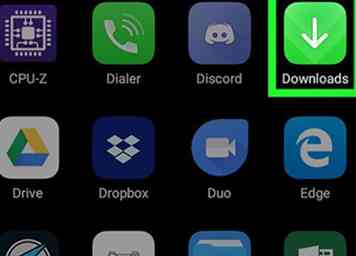 1 Abra la aplicación de Descargas. Es un icono de nube blanca con una flecha sobre un fondo azul. Por lo general, lo encontrarás en el cajón de la aplicación en la mayoría de los androides que ejecutan Nougat (7.0) o posterior.
1 Abra la aplicación de Descargas. Es un icono de nube blanca con una flecha sobre un fondo azul. Por lo general, lo encontrarás en el cajón de la aplicación en la mayoría de los androides que ejecutan Nougat (7.0) o posterior. - Si no ves esta aplicación, mira este método.
-
 2 Grifo ☰. Está en la esquina superior izquierda de la pantalla.
2 Grifo ☰. Está en la esquina superior izquierda de la pantalla. -
 3 Toque la carpeta con el archivo que desea mover. Esto abre el contenido de la carpeta.
3 Toque la carpeta con el archivo que desea mover. Esto abre el contenido de la carpeta. -
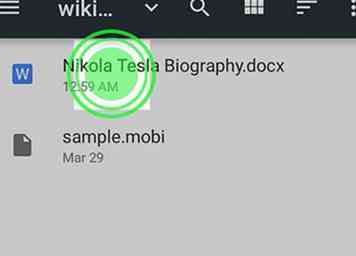 4 Toca el archivo que deseas mover. Esto selecciona el archivo y muestra iconos adicionales en la parte superior de la pantalla.
4 Toca el archivo que deseas mover. Esto selecciona el archivo y muestra iconos adicionales en la parte superior de la pantalla. -
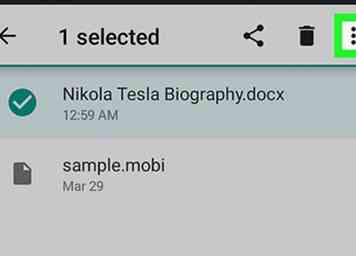 5 Grifo ⁝. Está en la esquina superior derecha de la pantalla.
5 Grifo ⁝. Está en la esquina superior derecha de la pantalla. -
 6 Grifo Mover a… . Aparecerá una lista de unidades y ubicaciones.
6 Grifo Mover a… . Aparecerá una lista de unidades y ubicaciones. -
 7 Toca el destino. Si desea mover el archivo a su Google Drive, selecciónelo, luego toque la carpeta donde desea mover el archivo.
7 Toca el destino. Si desea mover el archivo a su Google Drive, selecciónelo, luego toque la carpeta donde desea mover el archivo. -
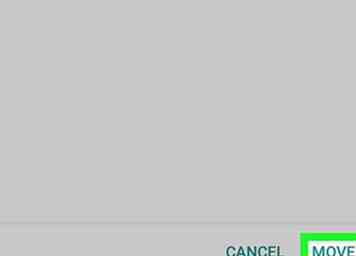 8 Grifo Movimiento. Está en la esquina inferior derecha de la pantalla. El archivo ahora aparecerá en su nueva ubicación.
8 Grifo Movimiento. Está en la esquina inferior derecha de la pantalla. El archivo ahora aparecerá en su nueva ubicación.
Método dos de dos:
Usando un administrador de archivos
-
 1 Abra el administrador de archivos de su Android. Si usa un Samsung, la aplicación se llama Mis archivos y lo encontrarás en el cajón de la aplicación. La aplicación generalmente se llama Administrador de archivos o Explorador de archivos en otros androides.
1 Abra el administrador de archivos de su Android. Si usa un Samsung, la aplicación se llama Mis archivos y lo encontrarás en el cajón de la aplicación. La aplicación generalmente se llama Administrador de archivos o Explorador de archivos en otros androides. - Si no tiene una aplicación de administrador de archivos, consulte este método. Si eso no funciona para usted, puede descargar un administrador de archivos gratuito de Play Store.
-
 2 Toca la ubicación del archivo que deseas eliminar. El contenido de la carpeta seleccionada aparecerá.
2 Toca la ubicación del archivo que deseas eliminar. El contenido de la carpeta seleccionada aparecerá. -
 3 Toca y mantén presionado el archivo que deseas mover. Esto selecciona el archivo en la mayoría de los administradores de archivos. Otros buscadores de archivos solo requieren que toque el archivo una vez para seleccionarlo.[1]
3 Toca y mantén presionado el archivo que deseas mover. Esto selecciona el archivo en la mayoría de los administradores de archivos. Otros buscadores de archivos solo requieren que toque el archivo una vez para seleccionarlo.[1] -
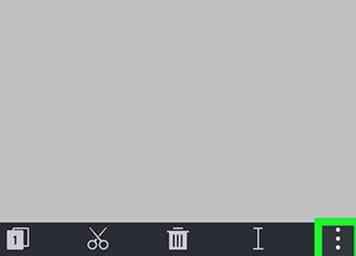 4 Grifo ⁝. Está en la esquina superior derecha de la mayoría de los administradores de archivos.
4 Grifo ⁝. Está en la esquina superior derecha de la mayoría de los administradores de archivos. -
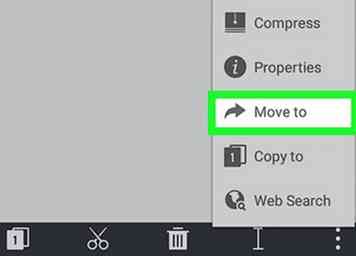 5 Grifo Movimiento. Aparecerá una lista de ubicaciones.
5 Grifo Movimiento. Aparecerá una lista de ubicaciones. -
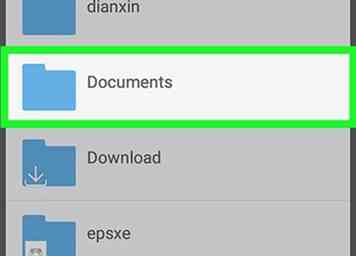 6 Toca el destino. Si desea mover el archivo a su Google Drive, selecciónelo, luego toque la carpeta donde desea mover el archivo.
6 Toca el destino. Si desea mover el archivo a su Google Drive, selecciónelo, luego toque la carpeta donde desea mover el archivo. -
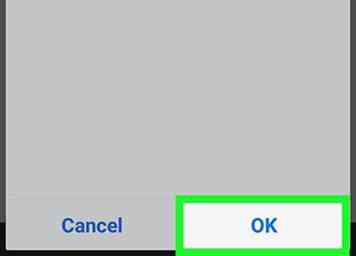 7 Grifo Movimiento o Hecho. El archivo ahora aparecerá en su nueva ubicación.
7 Grifo Movimiento o Hecho. El archivo ahora aparecerá en su nueva ubicación.
Facebook
Twitter
Google+
 Minotauromaquia
Minotauromaquia
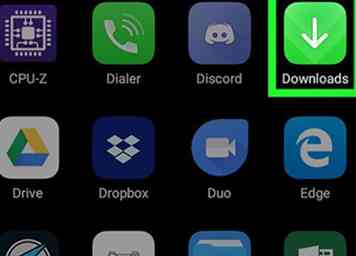 1 Abra la aplicación de Descargas. Es un icono de nube blanca con una flecha sobre un fondo azul. Por lo general, lo encontrarás en el cajón de la aplicación en la mayoría de los androides que ejecutan Nougat (7.0) o posterior.
1 Abra la aplicación de Descargas. Es un icono de nube blanca con una flecha sobre un fondo azul. Por lo general, lo encontrarás en el cajón de la aplicación en la mayoría de los androides que ejecutan Nougat (7.0) o posterior.  2 Grifo
2 Grifo  3 Toque la carpeta con el archivo que desea mover. Esto abre el contenido de la carpeta.
3 Toque la carpeta con el archivo que desea mover. Esto abre el contenido de la carpeta. 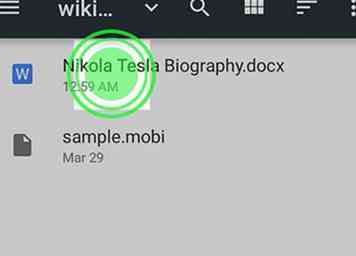 4 Toca el archivo que deseas mover. Esto selecciona el archivo y muestra iconos adicionales en la parte superior de la pantalla.
4 Toca el archivo que deseas mover. Esto selecciona el archivo y muestra iconos adicionales en la parte superior de la pantalla. 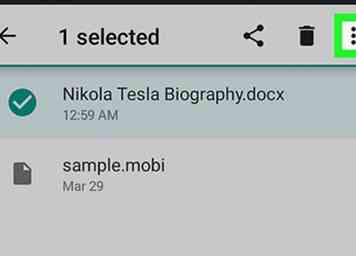 5 Grifo
5 Grifo  6 Grifo
6 Grifo  7 Toca el destino. Si desea mover el archivo a su Google Drive, selecciónelo, luego toque la carpeta donde desea mover el archivo.
7 Toca el destino. Si desea mover el archivo a su Google Drive, selecciónelo, luego toque la carpeta donde desea mover el archivo. 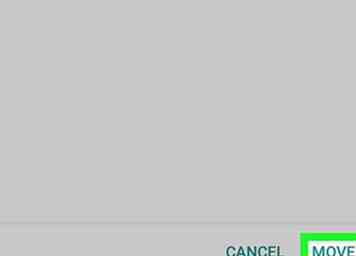 8 Grifo
8 Grifo  1 Abra el administrador de archivos de su Android. Si usa un Samsung, la aplicación se llama Mis archivos y lo encontrarás en el cajón de la aplicación. La aplicación generalmente se llama Administrador de archivos o Explorador de archivos en otros androides.
1 Abra el administrador de archivos de su Android. Si usa un Samsung, la aplicación se llama Mis archivos y lo encontrarás en el cajón de la aplicación. La aplicación generalmente se llama Administrador de archivos o Explorador de archivos en otros androides.  2 Toca la ubicación del archivo que deseas eliminar. El contenido de la carpeta seleccionada aparecerá.
2 Toca la ubicación del archivo que deseas eliminar. El contenido de la carpeta seleccionada aparecerá.  3 Toca y mantén presionado el archivo que deseas mover. Esto selecciona el archivo en la mayoría de los administradores de archivos. Otros buscadores de archivos solo requieren que toque el archivo una vez para seleccionarlo.[1]
3 Toca y mantén presionado el archivo que deseas mover. Esto selecciona el archivo en la mayoría de los administradores de archivos. Otros buscadores de archivos solo requieren que toque el archivo una vez para seleccionarlo.[1] 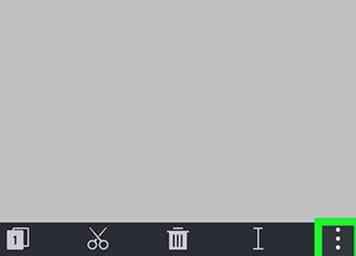 4 Grifo
4 Grifo 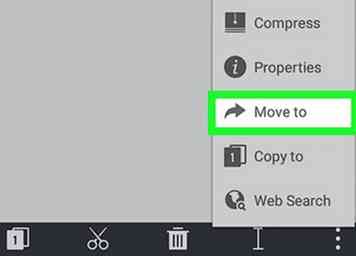 5 Grifo
5 Grifo 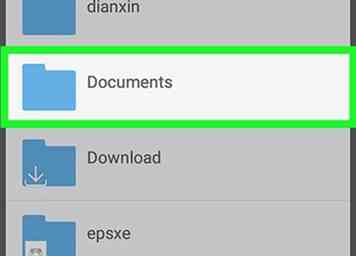 6 Toca el destino. Si desea mover el archivo a su Google Drive, selecciónelo, luego toque la carpeta donde desea mover el archivo.
6 Toca el destino. Si desea mover el archivo a su Google Drive, selecciónelo, luego toque la carpeta donde desea mover el archivo. 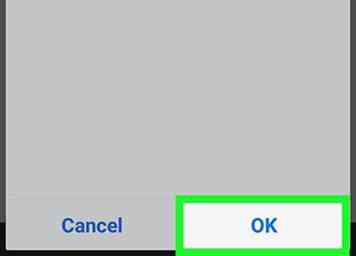 7 Grifo
7 Grifo